Capcut là ứng dụng chỉnh sửa video có sẵn nhạc và các hiệu ứng để bạn có thể áp dụng vào trong dự án video của mình. Tuy nhiên nếu như bạn không thích dùng nhạc sẵn có thì bạn hoàn toàn có thể chèn thêm nhạc của mình vào để giúp video trở nên sinh động và hấp dẫn, mang đậm dấu ấn cá nhân của mình. Nếu bạn đang sử dụng Capcut nhưng vẫn không biết cách chèn, thêm, tải nhạc vào Capcut như thế nào vậy thì hãy tham khảo ngay nội dung bài viết sau đây nhé. Sau đây là gợi ý 4 cách để bạn có thể chèn, thêm, tải nhạc vào Capcut nhanh chóng và đơn giản nhất cho bạn tham khảo.
Cách tải nhạc vào Capcut từ thư viện nhạc có sẵn trên Capcut
Cách đầu tiên và cũng là cách cơ bản nhất để bạn có thể chèn thêm, tải nhạc vào Capcut nhanh chóng nhất đó là tải nhạc từ thư viện nhạc có sẵn, cách thực hiện như sau:
Hướng dẫn ngắn gọn
- Mở ứng dụng Capcut sau đó chọn biểu tượng "+" dự án mới.
- Tiếp theo chọn video mà bạn muốn tải nhạc trên Capcut rồi chọn "Thêm.
- Tiếp tục chọn "Âm thanh", tại giao diện âm thanh bạn chọn tiếp "Âm thanh".
- Sau đó chọn bài hát mình muốn chèn vào video rồi nhấn biểu tượng "Tải xuống".
- Tiếp theo nhấn vào biểu tượng dấu "+" để thêm nhạc vào video trên Capcut.
- Hoàn thành quá trình chèn thêm, tải nhạc xong bạn chọn dấu mũi tên ở phía trên góc phải để lưu về video về máy.
Hướng dẫn chi tiết
- Bước 1: Đầu tiên bạn mở ứg dụng Capcut đã tải về máy, sau đó chọn "Dự án mới".
Mở ứng dụng Capcut rồi chọn "Dự án mới"
- Bước 2: Tại giao diện video máy bạn chọn video mà mình muốn ghép nhạc vào, sau đó ấn vào "Thêm" để chèn video đó lên ứng dụng Capcut.
Chọn video rồi ấn vào "Thêm để cho video đó lên ứng dụng Capcut
- Bước 3: Chọn thanh công cụ nốt nhạc "Âm thanh" để bắt đầu thêm âm thanh cho video.
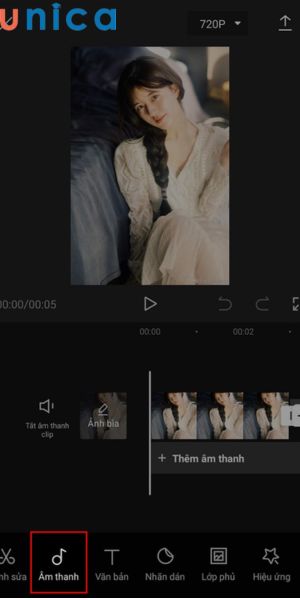
Chọn thanh công cụ âm thanh
- Bước 4: Tại giao diện tiếp theo mở ra, bạn chọn tiếp vào thanh công cụ "Âm thanh".
Chọn tiếp vào thanh công cụ "Âm thanh"
- Bước 5: Sau khi ấn vào âm thanh giao diện sẽ xuất hiện hàng loạt những âm thanh đề xuất cho bạn lựa chọn. Khi này bạn có thể lựa chọn những âm thanh có sẵn hoặc bạn có thể vào mục "Được đề xuất" và chọn những âm thanh được đề xuất từ app Capcut
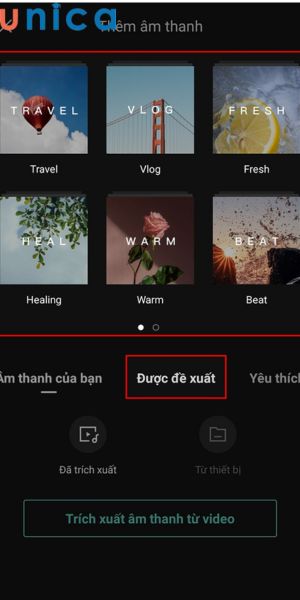
Lựa chọn âm thanh có sẵn trên Capcut
- Bước 6: Lựa chọn bài hát mà bạn muốn chèn vào video, sau khi chọn xong bạn nhấn vào biểu tượng "Tải xuống" để tải bài hát đó xuống.
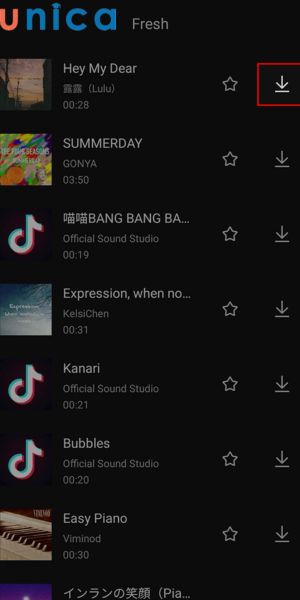
Tải xuống bài hát mà bạn lựa chọn áp dụng cho video
- Bước 7: Sau khi tải về thành công thì nút tải xuống bên cạnh bản nhạc sẽ chuyển thành biểu tượng dấu cộng. Khi này, bạn nhấn vào biểu tượng dấu cộng đó để thêm nhạc vào video trên Capcut.
Nhấn vào biểu tượng dấu "+" để thêm nhạc vào video Capcut
- Bước 8: Sau khi thêm, tải nhạc âm thanh vào Capcut thành công thì bạn chỉnh sửa để sao cho âm thanh khớp với video. Sau khi chỉnh sửa xong thì bạn nhấn vào biểu tượng mũi tên ở góc trên bên phải để lưu về máy của mình.
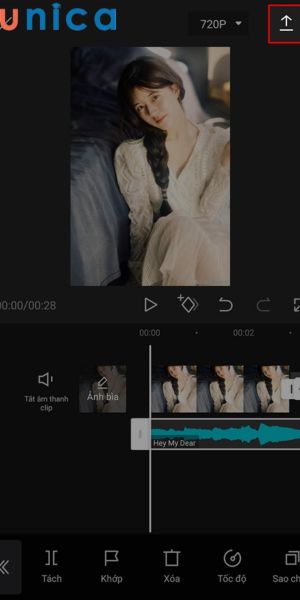
Lưu video về máy của mình
Cách thêm nhạc vào Capcut từ thư viện nhạc trên điện thoại
Cách chèn, thêm, tải nhạc vào Capcut tiếp theo mà Unica muốn chia sẻ với bạn đó là thêm nhạc vào Capcut từ thư viện nhạc trên điện thoại. Đối với phương pháp thêm nhạc này thì cách thực hiện tương đối đơn giản, bạn có thể thực hiện như sau:
Hướng dẫn ngắn gọn
- Mở ứng dụng Capcut trên điện thoại => Chọn "Dự án mới".
- Chọn video mà mình muốn thêm nhạc đề chèn lên Capcut => Chọn "Thêm".
- Chọn "Âm thanh" => Tiếp tục chọn "Âm thanh".
- Tiếp tục chọn "Âm thanh từ thiết bị".
- Chọn biểu tượng dấu "+" bên phải bài hát mà bạn muốn thêm vào video trên Capcut.
- Thêm âm thanh xong bạn nhấn vào biểu tượng mũi tên để lưu ảnh/video.
>>> Xem thêm: Website ghép nhạc vào video
Hướng dẫn chi tiết
- Bước 1: Đầu tiên mở ứng dụng Capcut trên điện thoại => Chọn "+" để bắt đầu dự án mới.
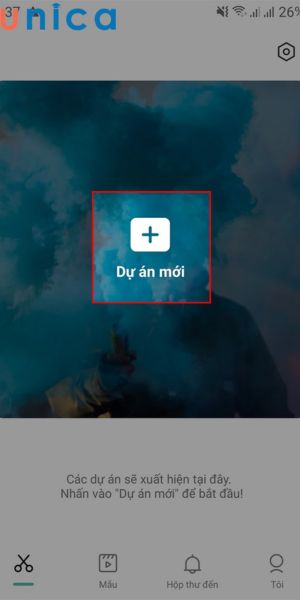
Chọn dự án mới để thêm video lên Capcut
- Bước 2: Chọn video mà mình muốn chèn âm thanh trên Capcut => Chọn "Thêm" để chèn âm thanh đó lên.
Chọn "thêm" để chèn âm thanh đó lên
- Bước 3: Tại giao diện video vừa tải lên chọn thanh công cụ "Âm thanh" sau đó chọn tiếp "Âm thanh".
Chọn thanh công cụ "âm thanh"
- Bước 4: Tại giao diện mới bạn chọn "Từ thiết bị", sau đó chọn vào âm thanh có sẵn trên thiết bị bằng cách chọn dấu "+" bên phải bài hát mà bạn muốn thêm vào video trên Capcut.
Chọn "Từ thiết bị" rồi chọn dấu "+" để thêm âm thanh vào video
- Bước 5: Chèn âm thanh lên video thành công bạn tuỳ chỉnh để sao cho âm thanh khớp với video. Sau khi đã chỉnh sửa xong, bạn nhấn vào biểu tượng mũi tên ở góc trên bên phải để lưu là hoàn thành.
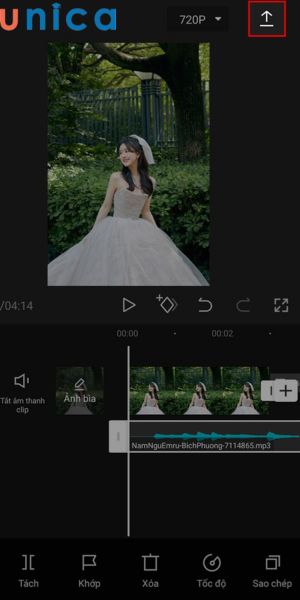
Nhấn vào biểu tượng mũi tên ở góc trên bên phải để lưu video
Cách chèn nhạc vào Capcut từ video TikTok
Cách thứ ba để chèn nhạc vào Capcut đó là bạn có thể lấy từ video Tiktok. Nếu bạn muốn thêm nhạc từ video trên Tiktok mà chưa biết cách thực hiện, sau đây sẽ là hướng dẫn bao gồm cả hướng dẫn nhanh và chi tiết cho bạn tham khảo.
Hướng dẫn ngắn gọn
- Đầu tiên bạn mở ứng dụng TikTok => Chọn mục "Tìm kiếm "và nhập tên bài hát muốn lấy => Chọn bài hát.
- Nhấn vào bất kỳ một video nào chứa bài hát đó => Nhấp vào biểu tượng chia sẻ (mũi tên) góc phải màn hình.
- Tìm kiếm chọn mục "Lưu video" để tải video về điện thoại.
- Tiếp theo vào ứng dụng CapCut => chọn video muốn chỉnh sửa rồi nhấn vào "Thêm".
- Chọn mục "Âm thanh", tiếp theo chọn video bạn vừa tải từ TikTok về rồi nhấn vào "Chỉ nhập âm thanh"
Chỉ với vài bước đơn giản như vậy là bạn đã có thể chèn nhạc vào Capcut từ video Tiktok thành công.
>>> Xem thêm: Phần mềm tách lời bài hát làm nhạc beat
Hướng dẫn chi tiết
- Bước 1: Đầu tiên bạn truy cập vào Tiktok để lấy âm thanh trên đó. Cách lấy video trên Tiktok như sau: Tại ứng dụng Tiktok bạn ấn vào tìm kiếm => Nhập tên bài hát => Chọn bài hát.
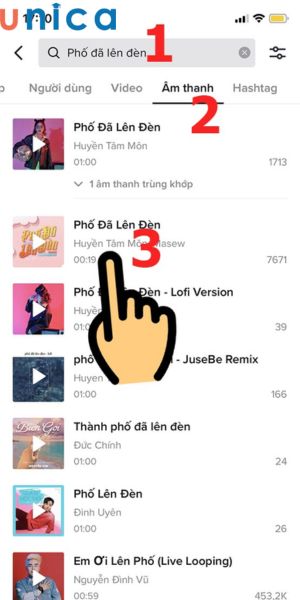
Vào tiktok để tìm kiếm video muốn lấy nhạc
- Bước 2: Nhấn vào bất kỳ một video nào trên Tiktok rồi nhấp vào biểu tượng "Chia sẻ" rồi chọn "Lưu video" ở góc phải màn hình để lưu video về điện thoại. Trường hợp video bạn chọn không có chỗ lưu video thì bạn quay lại chọn video khác để lưu.
Nhấn vào biểu tượng chia sẻ rồi chọn "Lưu video" để lưu video về điện thoại
- Bước 3: Vào ứng dụng Capcut trên điện thoại chọn "+" dự án mới để chọn video. Sau khi đã chọn cong video bạn nhấn vào "Thêm" để chèn video đó lên Capcut.
Vào ứng dụng Capcut chọn "dự án mới" để thêm video lên Capcut
- Bước 4: Giao diện video trên Capcut hiển thị ra bạn chọn thanh công cụ "Âm thanh", tiếp tục chọn "Âm thanh" rồi chọn "Trích xuất âm thanh từ video".
Chọn "âm thanh sau đó chọn tiếp "trích xuất âm thanh từ video"
- Bước 5: Tại giao diện video trên thư viện điện thoại bạn chọn video bạn vừa tải từ TikTok về rồi nhấn "Chỉ nhập âm thanh". Như vậy là bạn đã chèn video nhạc từ Tiktok lên Capcut thành công.
Chọn video bạn vừa tải từ TikTok về rồi nhấn "Chỉ nhập âm thanh
- Bước 6: Sau khi chèn âm thanh thành công, bạn tiếp tục chỉnh sửa thời lượng để sao cho âm thanh khớp với video. Sau khi chỉnh sửa xong nhấn vào mũi tên để lưu về máy.
Trở thành chuyên gia chỉnh sửa video bằng cách đăng ký học online qua video ngay. Khóa học giúp bạn làm quen với các phần mềm làm video. Và tất tần tật những kiến thức về kỹ xảo edit video triệu view trên Tiktok và Youtube.

Cách lấy nhạc, chuyển nhạc từ YouTube sang Capcut
Cách chèn, thêm, tải nhạc vào Capcut cuối cùng bạn cần biết đó là lấy nhạc từ Youtube sang Capcut. So với 3 cách trên thì cách này có phần khó và phức tạp hơn, sau đây là hướng dẫn cho bạn tham khảo:
Hướng dẫn ngắn gọn
- Vào ứng dụng Youtube => chọn video bất kỳ chứa đoạn nhạc mà mình muốn lấy nhạc => Chọn chia sẻ.
- Tiếp theo bạn nhấn vào "Sao chép đường liên kết".
- Vào web x2convert.com => Dán đường link vừa copy trên Youtube vào khung để tải nhạc từ video trên Youtube => Chọn Get link MP3.
- Chọn tải xuống tệp 320 kpbs.
- Vào ứng dụng Capcut trên điện thoại chọn "Dự án mới".
- Chọn video mà bạn muốn lấy nhạc từ Youtube => Chọn thêm.
- Tiếp chọn chọn "âm thanh" rồi chọn tiếp "âm thanh".
- Chọn từ thiết bị => chọn dấu "+" để tải bài nhạc mà bạn đã tảu lên từ video Youtube.
- Chỉnh sửa cho nhạc khớp với video sau đó ấn vào mũi tên để tải về.
>>> Xem thêm: Phần mềm sáng tác nhạc trên smartphone
Hướng dẫn chi tiết
- Bước 1: Mớ ứng dụng Youtube, tìm kiếm video chứa đoạn nhạc mình muốn tải về sau đó chọn một video bất kỳ mở lên. Tiếp theo bạn chọn vào chỗ "Chia sẻ" để sao chép đường liên kết.
Chọn "Chia sẻ" để sao chép đường liên kết
- Bước 2: Sau khi đã sao chép đường liên kết xong bạn vào trang web x2convert.com, sau đó bạn dán đường link vừa copy bên trên vào khung để tải nhạc từ video trên YouTube, tiếp theo chọn "Get link MP3".
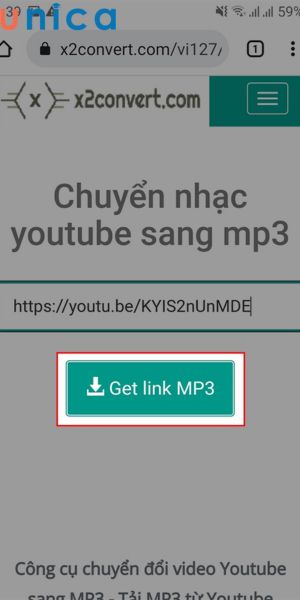
Dán đường link vừa copy bên trên vào khung để tải nhạc từ video trên YouTube
- Bước 3: Sau khi đã Get link MP3 xong bạn chọn "Tải xuống 320 kpbs" để lưu về thiết bị.
Chọn "Tải xuống 320 kpbs" để lưu về thiết bị
- Bước 4: Vào ứng dụng Capcut chọn "Dự án mới". Tại giao diện video trong thư viện bạn chọn video mà bạn muốn ghép nhạc từ Youtube => chọn Thêm.
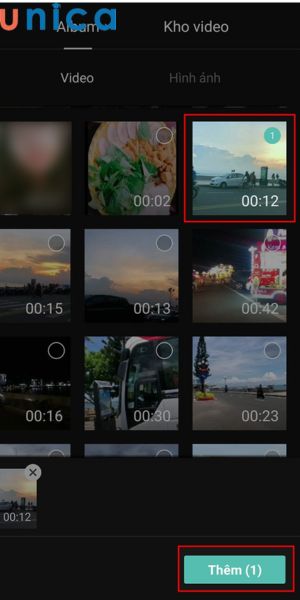
Chọn video muốn ghép nhạc từ Youtube
- Bước 5: Chọn video xong bạn chọn thêm "Âm thanh", sau đó tiếp tục chọn "Âm thanh"
Chọn "Âm thanh" chèn lên video
- Bước 6: Tiếp tục bạn chọn Từ thiết bị => Chọn biểu tượng dấu cộng tại bài nhạc bạn đã tải từ video YouTube để thêm vào video trên Capcut.
Chọn dấu "+" để thêm nhạc vào video trên Capcut
- Bước 7: Tuỳ chỉnh âm thanh sao cho video khớp với âm thanh, sau khi tuỳ chỉnh xong bạn biểu tượng mũi tên ở góc trên bên phải để lưu.
Kết luận
Bài viết trên đây là hướng dẫn chi tiết cách chèn, thêm, tải nhạc vào Capcut nhanh chóng, đơn giản mà Unica đã tổng hợp được. Mong rằng với những chia sẻ này các bạn đã biết cách để chèn nhạc vào Capcut giúp sáng tạo lên những video chất lượng và độc đáo nhất. Đừng quên chia sẻ kiến thức Capcut này với mọi người xung quanh để cùng nhau thực hiện nhé. Nếu các bạn còn muốn học thêm những kiến thức Capcut khác, hãy tham gia khoá học Capcut online của Unica nhé.




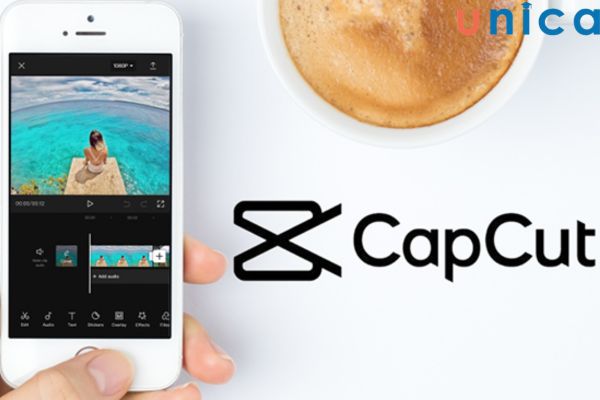
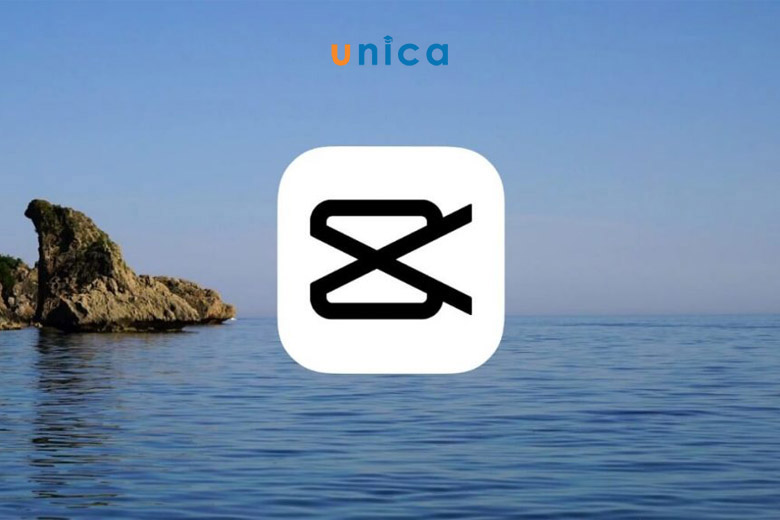
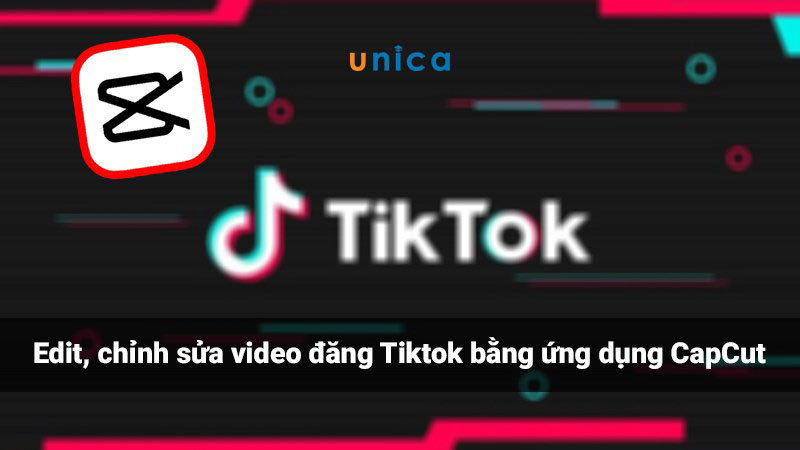

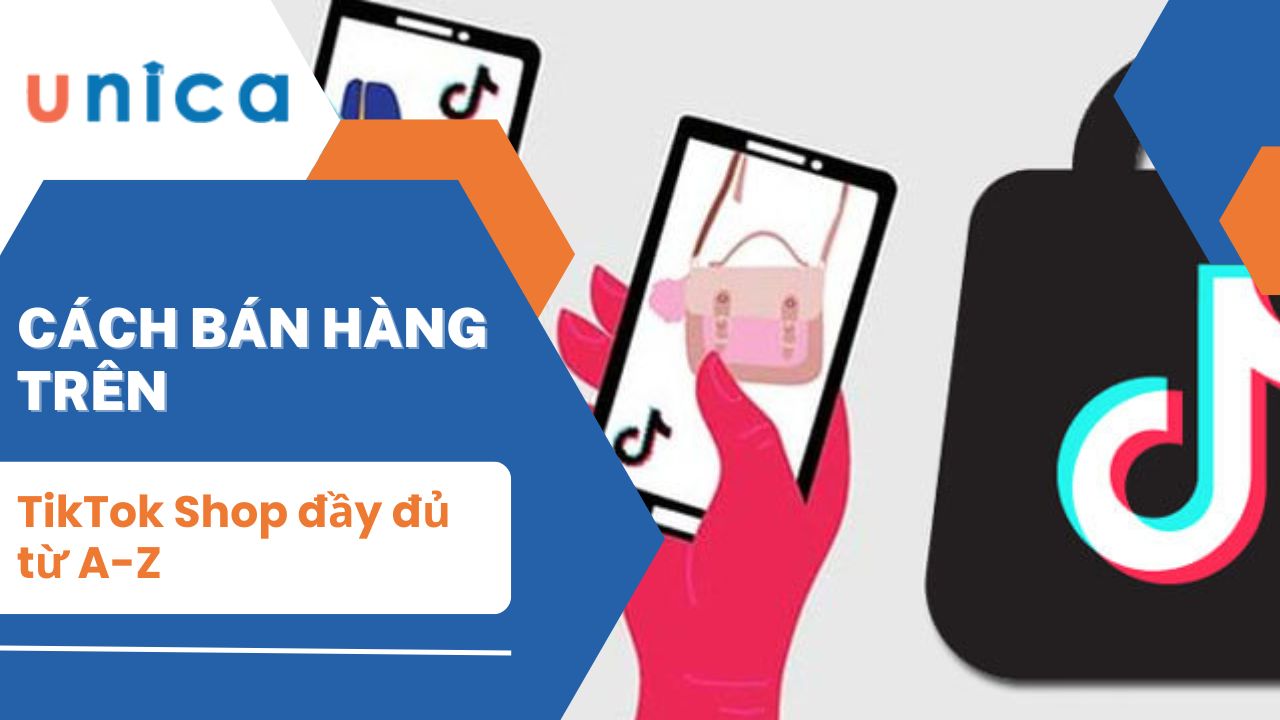





.png?v=1728380390)



